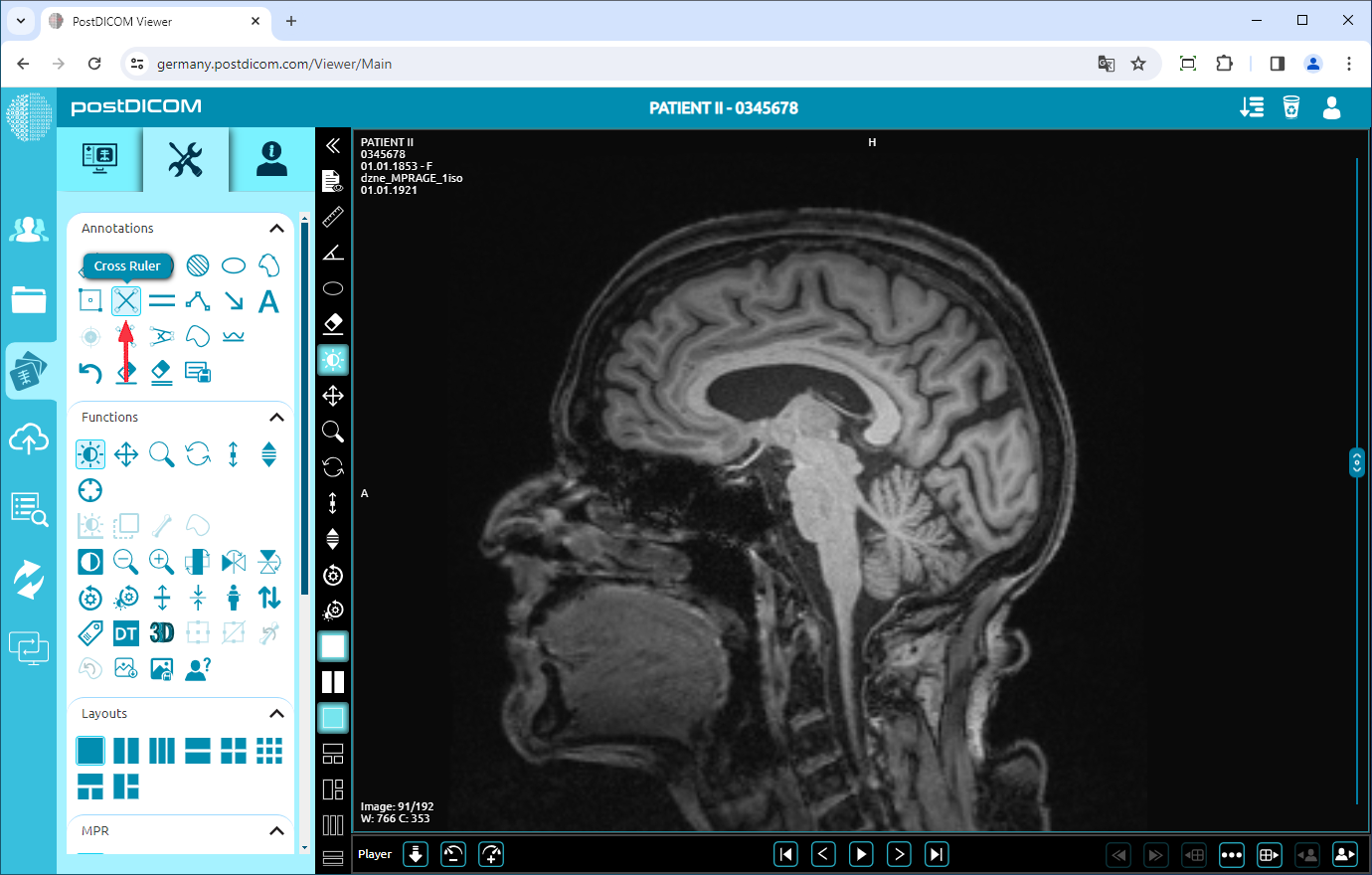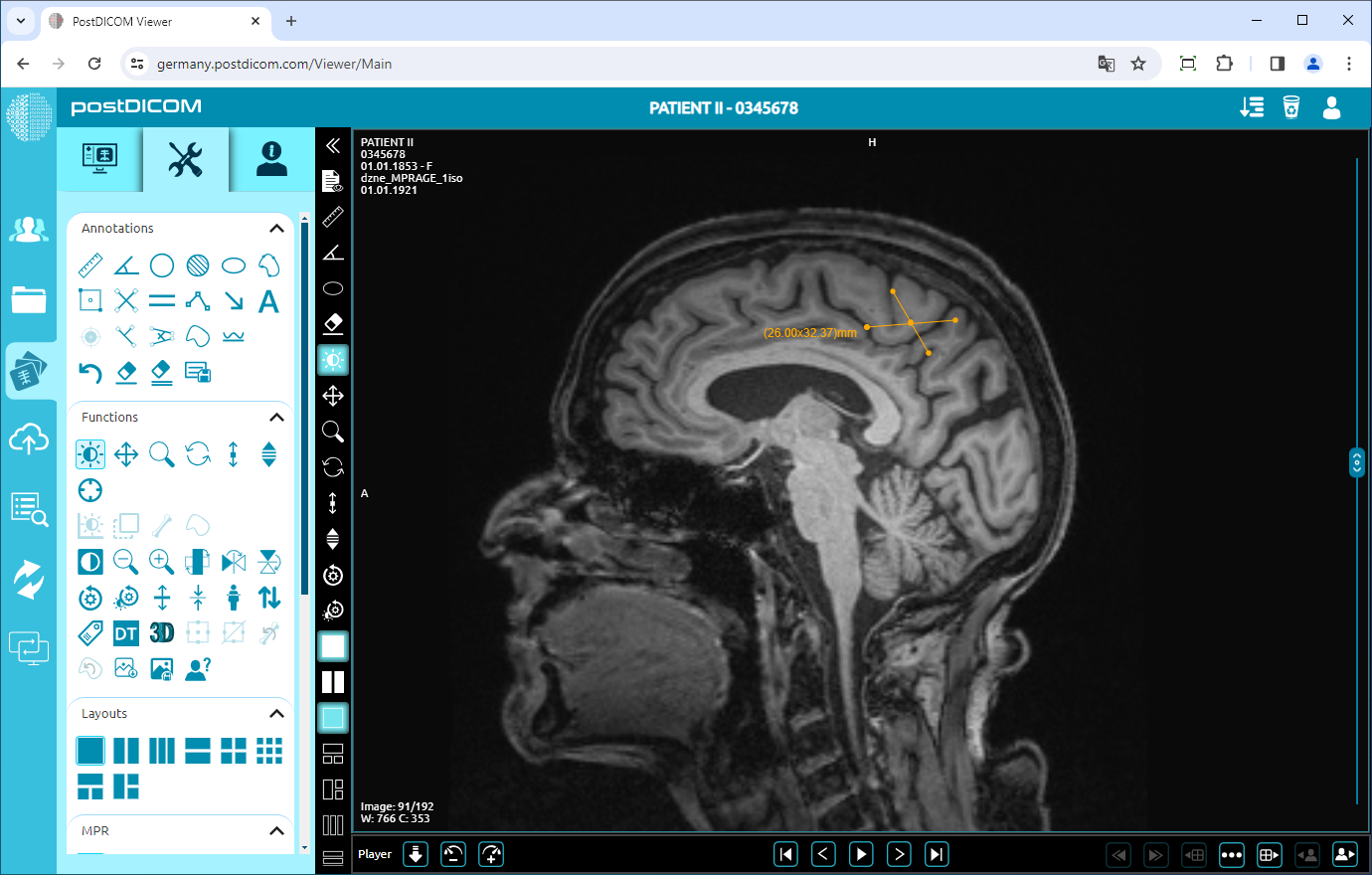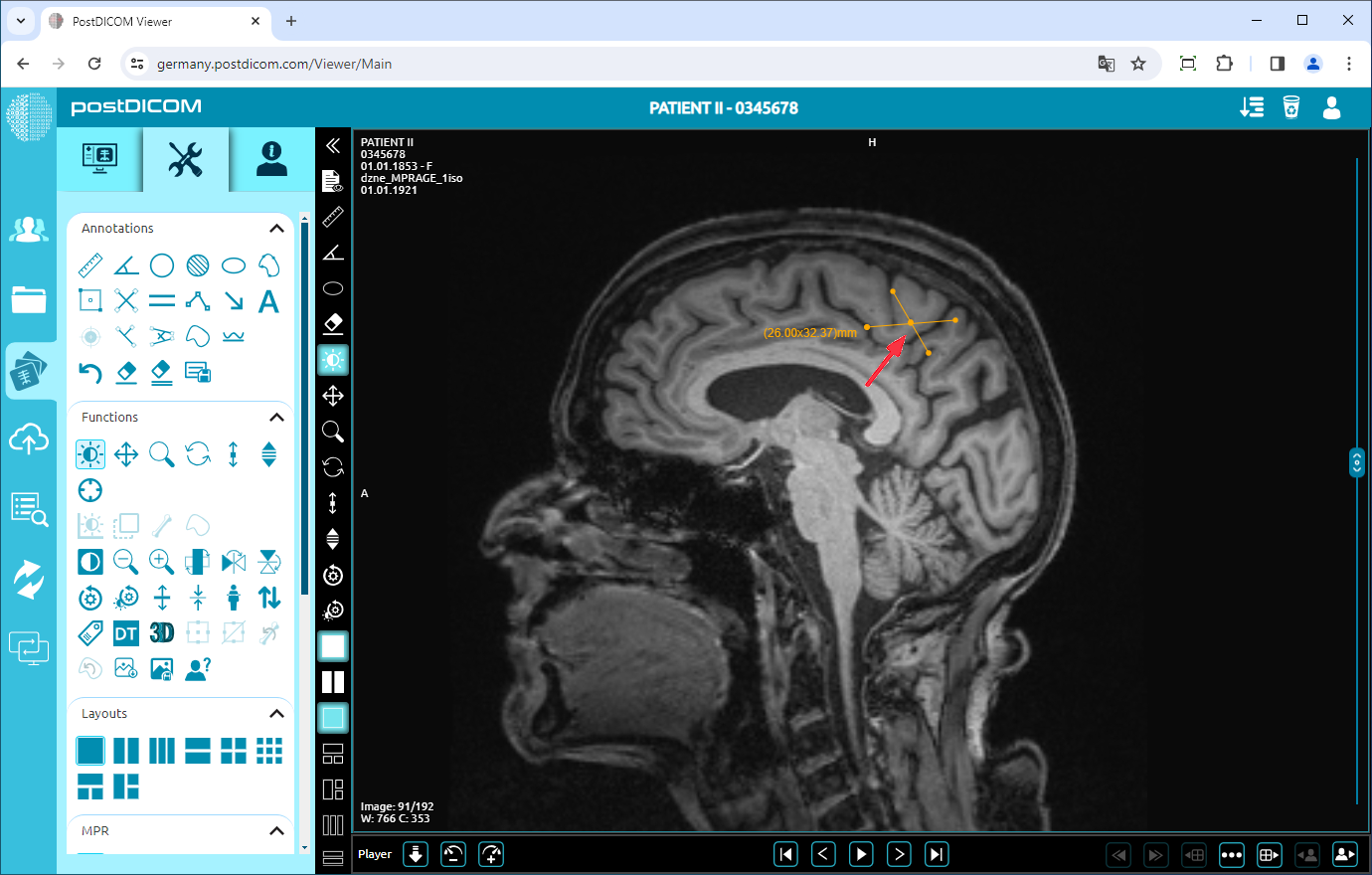Na página “Pesquisa de pacientes”, todos os pedidos de pacientes em sua conta serão exibidos. Clique duas vezes na ordem em que você deseja visualizar as imagens. A página “Visualizar” será aberta. Clique no ícone “Ferramentas” no canto superior esquerdo da página.
Depois de clicar, a seção de ferramentas será exibida. No campo “Anotações”, clique no ícone “Régua cruzada” na parte superior da seção.
Quando você clicar no ícone, ele ficará azul e um sinal de régua cruzada será exibido na parte inferior do ponteiro do mouse. Desenhe a primeira linha clicando no ponto inicial, movendo o mouse até o ponto final e clique novamente. Então, da mesma forma, desenhe a segunda linha cruzando a primeira linha. Até você clicar no quarto ponto, as linhas serão mostradas na cor azul. Depois de clicar no ponto final da segunda linha, as linhas ficarão amarelas. Você verá as distâncias de ambas as linhas com uma cruz entre elas ao lado da extremidade da segunda linha. Esses são os valores reais das distâncias medidas.
Se você precisar medir outra região transversal, desenhe duas novas linhas para a nova medição. Clique com o botão direito do mouse para sair da ferramenta. O ponteiro do mouse retornará à função padrão.
Para mover a região transversal, clique com o botão direito do mouse para sair da função, clique no ponto no meio da cruz e arraste o mouse para a direção desejada.